即将到来的 10 月 31 日,就是西方的传统节日万圣夜啦 。相信许多对 Cosplay 感兴趣的小伙伴已经跃跃欲试准备好服装道具去参加活动了 。当然 , 作为一个非常注重仪式感的人,小编甚至在手机上制作了一套与万圣节氛围相匹配的个性化定制界面,下面我们就来瞧瞧如何通过 ColorOS 11 制作一套万圣节专属主题吧 。

文章插图
(ColorOS 11 带来丰富玩法)
首先我们得先确定整个主题的基底色,万圣节的主题色系无疑是黑色和黄橙色系 。因此,我们先在设置中找到暗色模式设置,选择其中对比度最高的增强暗色模式 , 就可以得到一个纯黑的基底色 。然后,我们可以顺便在设置中选择一个琥珀色的来电光效和通知光效,这样电话和通知一来的时候,就已经有万圣节那味了 。

文章插图
(左为暗色模式设置界面,右为来电光效效果展示)
紧接着,我们在个性化定制的颜色选择中选择单色的黄橙色,以及将通知中心的形状切换成八边形,整体看起来更有万圣节的氛围 。这样我们在下拉通知栏菜单时既可以看到比较有感觉的通知栏,离万圣节主题改造又近了一步 。
【oppo自制主题的软件 oppo手机主题制作教程】
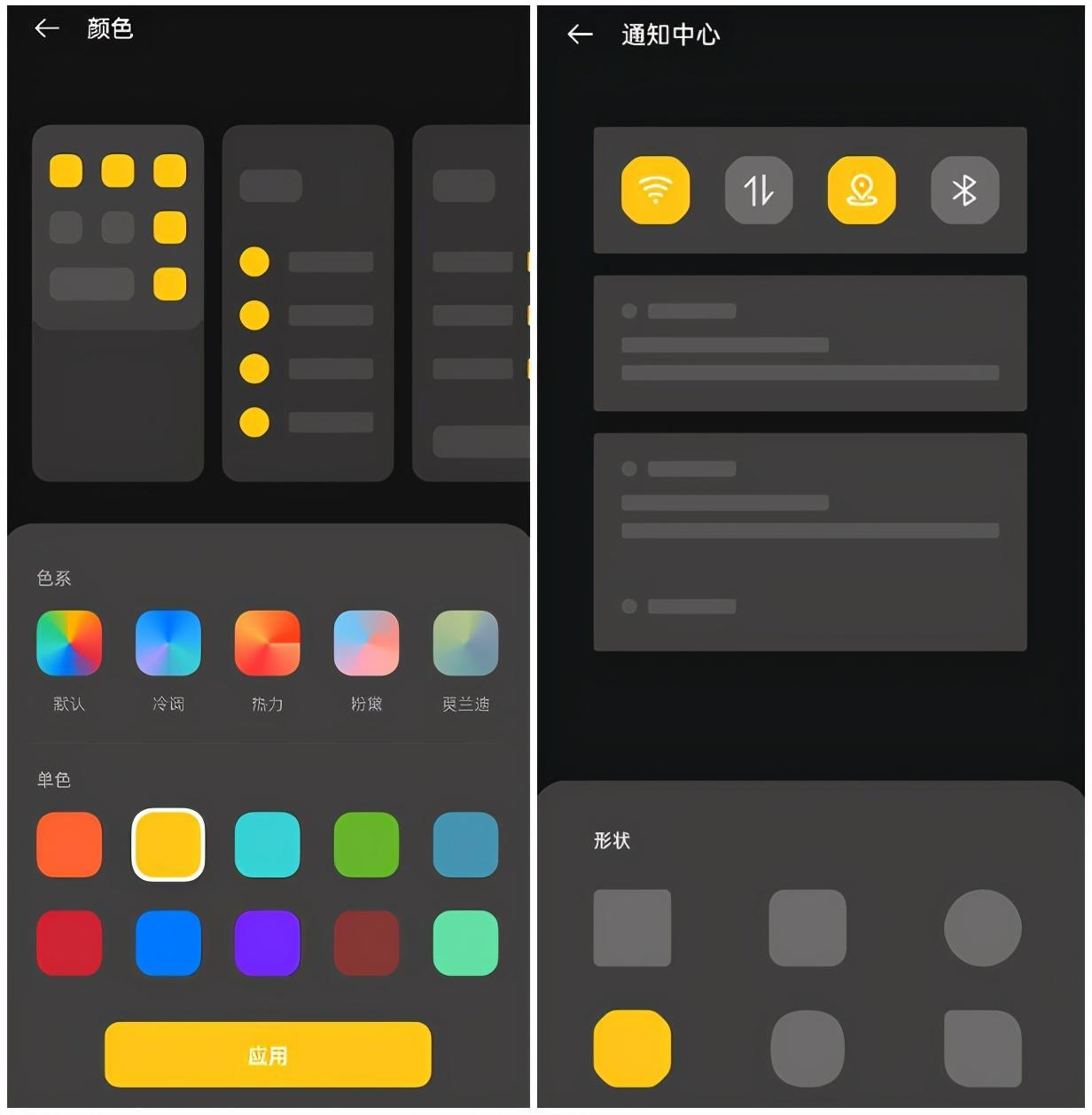
文章插图
(左为颜色设置界面,右为通知栏形状展示)
然后,我们就来到了最后也是重要的一步:手绘息屏创作 。在手绘息屏创作中我们还是遵循万圣节的黑色和黄橙色系原则,在色圈上选择相应的黄橙色 。因为是需要创作特定的图案 , 所以小编选择的是简单的直线变换规则,这样便于控制图案变化 。在选择就绪之后,我们就可以在画板上描绘相应的万圣节图案了,比如南瓜、游魂、小丑之类的 。

文章插图
(左为手绘息屏色圈选择界面,右为手绘息屏的线条变换规则选择界面)
虽然 ColorOS 11 的手绘创作息屏功能很强大,但无奈小编的画画功力实在是有限,最后画了一个比较简陋的南瓜头,让大家见笑了 。画完手绘息屏 , 保存之后,我们就在信息搭配的设置界面将文本颜色选择为黄橙色,这样整体的万圣节主题制作就完成了 。通过一系列的操作 , ColorOS 11 可以让我们拥有从息屏到系统界面多方位的万圣节主题,可以说是氛围感十足了 。
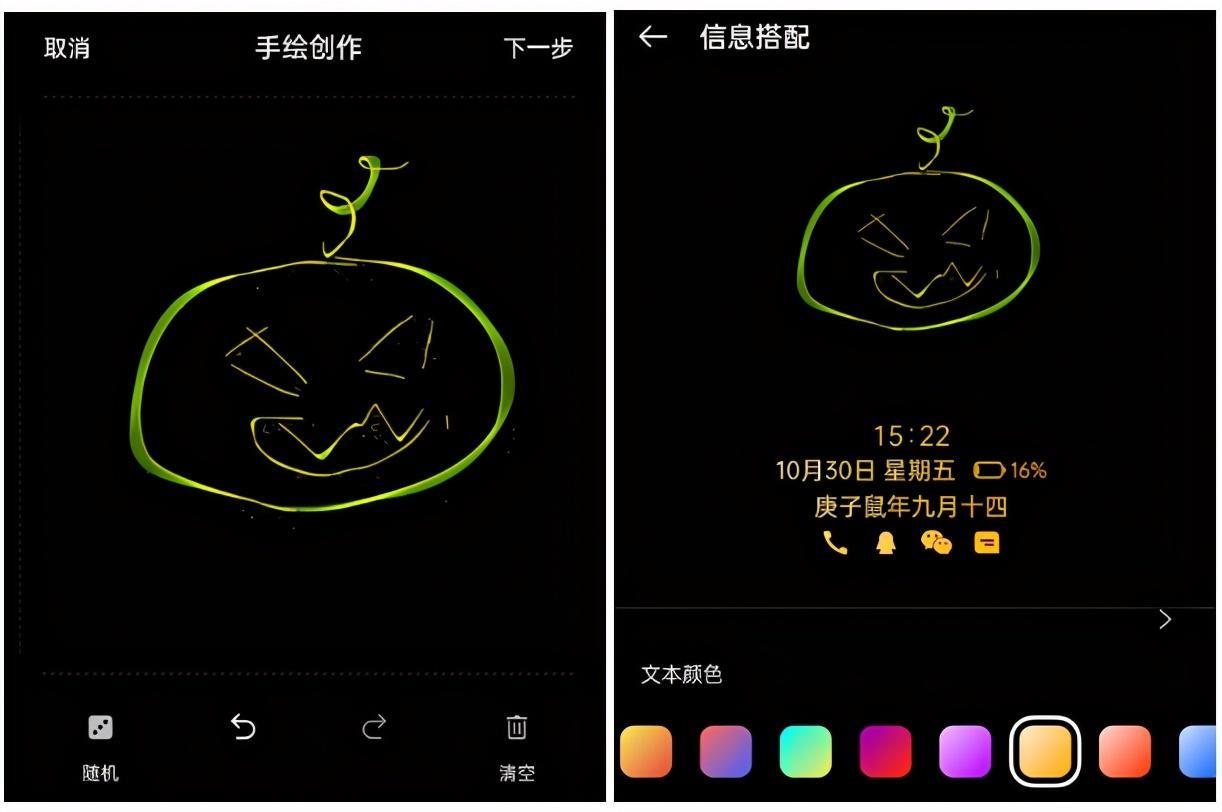
文章插图
(左为手绘创作:南瓜头,右为信息搭配选择界面)
不得不说,这次 ColorOS 在更新到 ColorOS 11 版本之后可玩性十足,新加入的个性化定制功能几乎可以让我们随意调节系统中的颜色、图形效果,从而达成我们的个性化需求 。未来,也希望 ColorOS 团队能够带来更多更好玩的功能,让我们过足瘾!
- 性价比很高的oppok9电视的参数与价格 65英寸的oppo智能电视k9质量怎么样
- oppovivo手机字体在哪里设置 手机默认字体怎么设置
- 微信主界面的白色咋换背景图片 苹果手机微信皮肤怎么设置
- 泰州海陵-泰州海陵县主簿许君墓志铭
- 参数配置及价格 机械师创物者MINI Ⅱ高性能主机R97940H全新版本
- 车主吐槽涨价前6分钟加油被拒 工作人员:提前交接班,加了账务对不上
- 截止2022年5月 第二十名:卢森堡卢森堡位于欧洲西部,国土面积2586.3平方公里,人口64.5万。卢森堡是高度发达的资本主义国家,人均国内生产总值连续多年
- 巴林 *** 萨拉 巴林公主莎依玛
- 非本人车辆违章查询用什么软件好 非车主查违章用什么软件
- 华硕主板进入bios设置
